Как ccleaner стирает диски
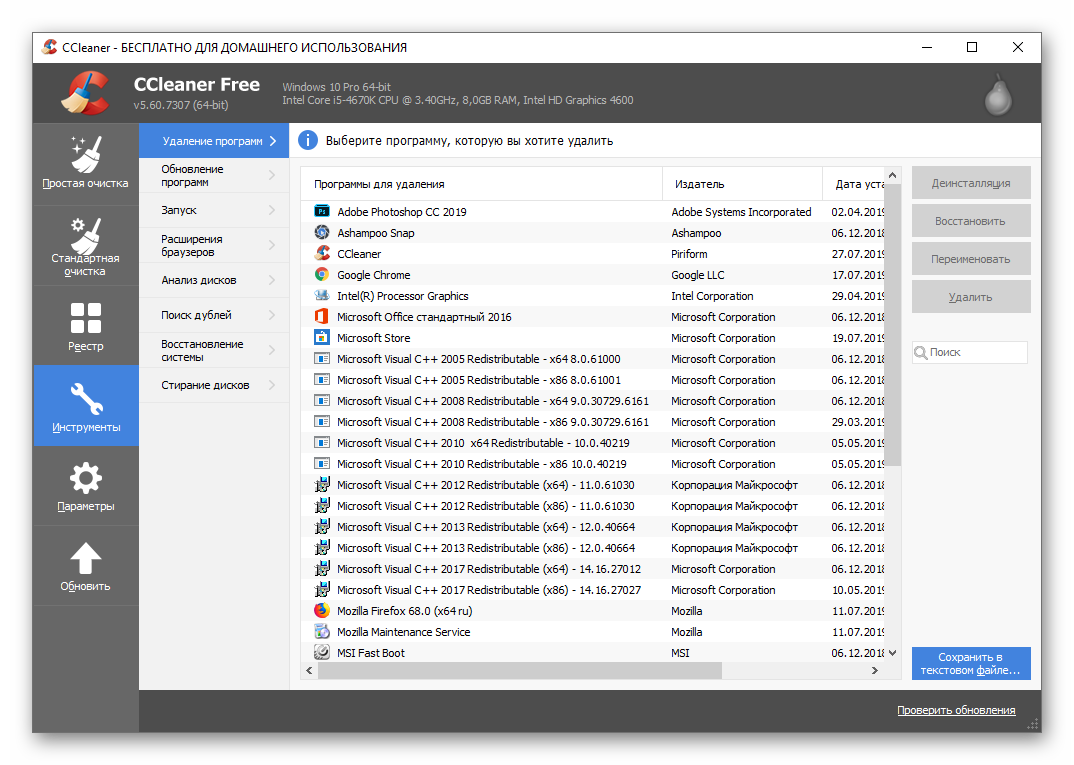
CCleaner – не просто программа для очистки реестра, а большой комплекс разнообразных утилит для обслуживания системы. Некоторые компоненты спрятаны довольно «глубоко». И, к сожалению, редко становятся героями обзоров и описаний знаменитого приложения от компании Piriform. Исправим ситуацию обзором компонента CCleaner, предназначенного для надёжного стирания дисков.

Полное стирание дисков: миссия (не)возможна?
Файл, стёртый обычным образом (клавиша Delete, или пункт контекстного меню «Удалить”) не исчезает с накопителя: вначале он помещается в Корзину. Восстановление этого файла – вопрос секунды. Но и при очистке системного хранилища для якобы удалённых файлов, в умелых руках восстановление уничтоженной информации – дело нескольких минут. Кстати, те же разработчики предлагают для этого бесплатный инструмент Recuva – один из лучших в своём классе.
Дело в том, что при команде на удаление файл физически не стирается с диска. Удаляется лишь служебная информация, а содержимое остаётся на секторах – пока компьютер не запишет поверх старых данных что-то новое. После этого данные утеряны безвозвратно. Почти.
Считается, что очень умелые руки + высококлассное оборудование, наподобие электромагнитного микроскопа (стандартный арсенал спецслужб), способны восстановить информацию с HDD, пусть даже поверх неё записаны данные. Говорят, будто после затирки намагниченные сектора содержат некие аналоговые сигналы, которые указывают на экс-содержимое такого сектора. Известно, что крупные коммерческие фирмы, занимающиеся восстановлением информации, способны возродить жёсткий диск после пожара или авиакатастрофы.
Как стереть диск навсегда: инструменты CCleaner
Разработчики специализированных решений для уничтожения данных предлагают затирать всё содержимое удалённых файлов. Записывать поверх удалённых секторов новую порцию информации. Если нужно – несколько раз:
- простая перезапись (1 слой новой информации поверх старой);
- перезапись по алгоритму DOD 5220.22-M (3 прохода-наложения);
- алгоритм NSA (7 проходов);
- алгоритм Гутманна (35 проходов).

Всё о методах затирания информации CCleaner
В таблицу сведены данные о методах стирания жёстких дисков и возможных способах восстановления информации. Время очистки вычислялось на внешнем HDD с интерфейсом USB 3.0, в случаях многократных проходов – при помощи приблизительного подсчёта самой программой.

| Метод | Кол-во проходов | Время очистки | Кто может восстановить | Инструменты восстановления | Скорость восстановления |
|---|---|---|---|---|---|
| Удаление в Корзину | 1 сек | Пользователь с минимальным навыком | 2 щелчка по Корзине | 1 сек | |
| Очистка Корзины | 3 сек | Пользователь со средними навыками | любое специализированное ПО | 3 мин | |
| Форматирование | 1 | ~9 мин | Продвинутый пользователь | любое специализированное ПО | Несколько часов или дней |
| Простая перезапись | 1 | ~25 мин | Спецслужбы, коммерческие фирмы | Спецсофт, спецоборудование | Неизвестно |
| Перезапись DOD | 3 | 1-2 часа | Вероятно, спецслужбы | Спецсофт, спецоборудование | Неизвестно |
| Алгоритм NSA | 7 | 3-4 часа | Никто?… | Не существуют (?..) | Неизвестно |
| Алгоритм Гутманна | 35 | 1-2 суток | Совсем никто, наверное | Не существуют (?) | Неизвестно |
Стирается лишь «свободная» часть диска (87 Гб), неудалённые файлы остаются в неприкосновенности. Скорость зависит исключительно от производительности HDD: процессор и остальные компоненты практически не загружены. Программы-конкуренты работают по схожим алгоритмам, а потому скорость и принцип действия примерно такие же.
Какую методику использовать для стирания диска
- 1 проход сравним с форматированием (не «быстрым», а полноценным), хотя после обычного форматирования файловая структура восстановима во многих случаях. Этот метод подойдёт при передаче б/у HDD непродвинутому пользователю – например, на компьютер ребёнка или далёким от IT родственникам.
- После трёх проходов информация невосстановима (по крайней мере, в обычных условиях даже при высоких навыках пользователя). Метод лучше использовать при продаже старого диска.
- 7-кратное количество проходов нужно для окончательного успокоения. Слишком много времени занимает эта процедура. Впрочем, если накопитель может попасть в руки заинтересованных сотрудников госбезопасности, то временные затраты вполне оправданы.
- 35-кратный проход. Наверное, для продажи списанных из ФСБ старых накопителей сотрудникам ЦРУ?
Напоследок
В замечательной книге С. Лукьяненко есть эпизод о проблеме стирания жёсткого диска. Когда один герой-хакер предлагает просверлить в корпусе отверстие и залить внутрь кислоту, не полагаясь на форматирование и прогоны, другой персонаж рекомендует подарить накопитель школьникам – мол, за неделю детишки так «ушатают» HDD, что никакая кислота лучше них не справится.

А успешно ли?…
Источник
Любой пользователь компьютера сталкивается с «засорением» операционной системы. За продолжительный срок своей работы «Виндовс» бережно хранит файлы и служебные папки. В итоге он начинает тормозить и свободного места на диске не остается. С помощью утилиты Ccleaner можно очистить компьютер от лишнего мусора.
Что это такое?
Ccleaner – программное обеспечение, направленное на комплексное очищение компьютера. Она имеет массу возможностей и функций, правильно применяя которые можно добиться отличной производительности ПК.
MFT — основная файловая таблица. В ней хранятся файлы существующие сегодня и находившиеся ранее.
Но с перезаписью в MFT данных о файлах, которые лежали когда-то на свободном месте нет. Кроме того, их невозможно восстановить, так как нет информации о том, где они находились и что в них содержалось.
Записи MFT применяются для описания файлов, которым они соответствуют. Вся информация о файле, включая его размер и содержимое, хранятся в записях MFT или в другом месте, не относящемся к нему, но указанном в его записи.
Очистка представляет собой затирание этого места файлами нулевого размера. Когда появляются новые файлы, то в MFT прибавляются новые записи, таким образом, его размер становится выше. Если удалить записи из NTFS, то соответствующие в MFT помечаются, как свободные и могут быть применены повторно, но размер MFT при этом меньше не станет.

Таким образом, дисковое пространство, применяемое для таких записей, остается недоступным. Функция Ccleaner «Очистить свободное место MFT» позволяет удалить ненужные записи в MFT. После удаления восстановить данные станет практически невозможно.
Справка: многие пользователи ПК считают, что при очистке будут удалены все личные и важные данные. Но в утилите Ccleaner есть функция многоуровневой проверки файлов, поэтому такие опасения напрасны.
Как проводить освобождение диска от мусора?
Очищение диска от мусора с помощью MFT может оказаться длительным процессом. Оно зависит от объема пространства на диске и указанного количества проходов при перезаписи данных.
Прежде чем чистить диск от мусора, нужно провести анализ и выяснить, какие именно файлы на ПК занимают много места. Считается, что на системном разделе диска пространства в свободном доступе должно быть не меньше 15% от его общего объема. Это необходимо, чтобы «Виндовс» функционировала полноценно, без торможений и подвисаний.
Функционал «Анализ» в утилите не уступает подобным возможностям, реализованных в отдельных программах.
- В окне программы Ccleaner нужно выбрать раздел «Сервис» и перейти на вкладку «Анализирование дисков». Если это необходимо, то можно прибавить файлы из архивов и электронной почты.
- Далее нужно выбрать диск компьютера С, D, E и нажать на кнопку «Анализ».
- По итогам анализа слишком большие файлы можно перенести с системного диска на несистемный. Для этого нужно выбрать необходимый файл, вызвать контекстное меню и нажать «Открыть папку». Откроется окно проводника, где можно будет убрать файл с диска или удалить его навсегда.
Часто на ПК скапливаются файлы-дубликаты. Они находятся в разных папках. Смысла хранить дубли нет, они только засоряют диск.
- Чтобы удалить дубликаты, нужно открыть меню «Сервис», найти позицию «Поиск дубликатов», запустить ее.
- Далее необходимо задать места поиска повторяющихся файлов, а также задать исключения — папки из ранее указанной области, которые программа не будет просматривать.
- Затем нужно отметить предназначенные для удаления документы и нажать «Удалить выделенные».
Удалять дубликаты файлов нужно внимательно. Не следует удалять дубликаты системных и рабочих файлов. Они могут иметь одинаковые технические названия, но расположены в разных папках, поэтому служат целям разных программ.
После того как будет проведен анализ и удалены все дубликаты, можно приступить к очищению диска.
- Для этого нужно в Ccleaner выбрать вкладку «Сервис» и далее «Стирание дисков».
- В первой вкладке выбрать «Только свободное место».Если выбрать весь диск, то утилита сотрет его, включая все программы, файлы и документы.
- В поле «Способ» нужно выбрать алгоритм DOD три раза.
- В поле «Диски» нужно выбрать, на каких дисках требуется очистка, и нажать на вкладку «Стереть».

Из видео узнаете о стирании свободного места на диске с помощью программы CCleaner:
Многократное стирание файлов на диске с помощью Ccleaner
В жизни бывает так, что требуется удалить некоторые данные без возможности их восстановить. Но даже форматирование на низком уровне не дает гарантий полного и безвозвратного удаления данных.
Уничтоженный файл с диска никуда не пропадает и его легко восстановить до тех пор, пока сверху на него не будет записана какая-нибудь новая информация. Но даже двух или трех циклов перезаписи мало и данные можно извлечь.
В утилите Ccleaner есть функция «Очистка свободного места». Ее работа заключается не в очищении мусора для освобождения свободного места, а в очищении самого свободного места. Другими словами, очистка — перезапись пустых областей, где когда-то находились удаленные данные. Чтобы запустить эту функцию, нужно запустить Ccleaner.
- Далее нужно сначала удалить ненужные файлы обычными методами, не забыв почистить корзину.
- Затем запустить утилиту. Перейти в настройки и в графе «Режим очистки» нажать на кружок «Безвозвратное удаление» и выбрать количество циклов перезаписи таким образом, чтобы информацию никто не восстановил.
- Отметить места, на которых была стерта информация. Поставить галочку «Очистить свободное место MFT».
- Перейти на вкладку «Очистка» и здесь поставить галочку «Очистка свободного места».
- Дальше нажать на кнопку «Очистка» и подождать.
На будущее – если нужно держать определенные данные скрытно, то лучше создать логический диск и на нем держать все необходимые личные файлы.
Теперь вы знаете, что такое очистка свободного места в MFT Ccleaner, поэтому можете применить эту возможность и без опасения удалить определенный системный файл.
Источник
Скорость работы и высокая производительность самое главное в ПК. Со временем система может загружаться медленнее, поскольку она становится забитой мусорными файлами. Избавиться от это проблемы можно с помощью утилиты Сиклинер. Она распространяется на бесплатной основе (стандартная версия) и очень простая в использовании. В этой статье мы расскажем, как очистить диск с CCleaner.
Инструкция
Данную процедуру можно разделить на несколько этапов. Сначала пойдет речь об инсталляции утилиты (если она уже загружена на компьютер – переходите к следующему действию). Затем будет упомянуты нюансы детальной настройки для чистки и исправления реестра. А в конце мы поговорим о доступных инструментах Клинера.
Инсталляция
Для начала скачаем и установим утилиту:
- Отправляемся на официальный сайт производителя.
- Находим ближе к концу страницы кнопку «Скачать».
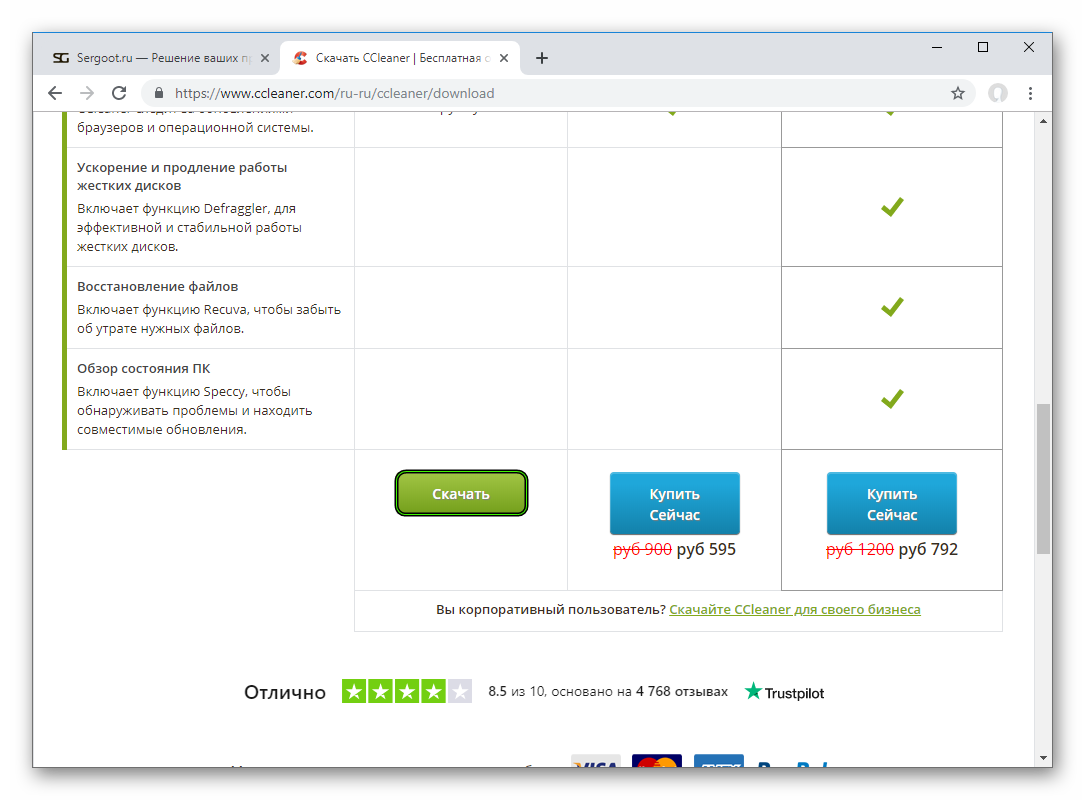
- Наводим на нее курсор мыши и щелкаем ЛКМ.
- Открываем сохраненный файл.
- Сверху выбираем Russian.
- Снимаем галочки с предложений о дополнительных программах, если они присутствуют.
- Нажимаем кнопку «Установить».
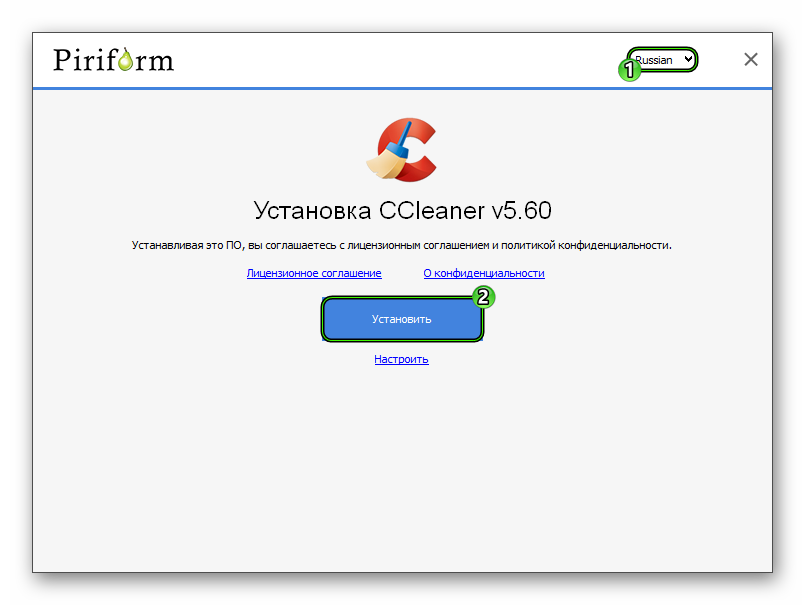
- Кликаем на «Запустить…».
Настройка
Переходим в раздел «Стандартная очистка» – видим здесь две вкладки: Windows и Приложения. Часть пунктов уже отмечены. Чтобы понять, для чего они, мы подготовили краткое описание по каждому пункту и рекомендацией для их включения и отключения.
Windows
Начнем со вкладки Windows. В самом ее начале идет параметры для браузеров Internet Explorer и Microsoft Edge (только в последних версиях операционной системы). Их трогать не имеет смысла, поскольку вы явно не пользуетесь ими. Поэтому мы сразу же переходим к следующим пунктам. Если какие-то из них пропущены, то активировать их не стоит, остальные же настраивайте по своему усмотрению на основании описания.
Доступные опции:
- Недавние документы – очистка журнала последних открытых документов. Рекомендуется чистить только в целях повышения конфиденциальности.
- Выполнить в меню Пуск – последняя введённая команда в диалоговом окне утилиты «Выполнить». В целях безопасности можно очищать
- Другие недавние объекты – временные файлы, хранящие информацию об использовании ПК. В целях безопасности можно очищать.
- Кэш эскизов – Не рекомендуется чистить. Эта функция удалит все миниатюры медиафайлов, созданные при открытии той или иной папки, в которой находятся данные файлы. После чистки система будет заново создавать эти миниатюры. Это дополнительный цикл чтения/записи, что вредно для SSD дисков и замедляет работу ПК.
- Списки быстрого доступа – список последних открытых файлов в разделе проводника «Быстрый доступ». Удобная функция для быстрого открытия файлов и папок. Можно чистить для повышения конфиденциальности.
- Сетевые пароли – необходимы для доступа к файлам и папкам по локальной сети. Чистить не рекомендуется.
- Очистка корзины – автоматическое стирание содержимого корзины лишает вас возможности восстановить случайно удалённые документы. Рекомендуется делать это только вручную.
- Временные файлы – пункт обязательный для очистки. Временные файлы в различных частях системы занимают много места и снижают производительность.
- Буфер обмена – нет смысла чистить. Буфер автоматически очищается при следующей перезагрузке ПК или данные заменяются другими при копировании любого текста или объекта.
- Дампы памяти – эти данные могут помочь при сбоях системы или программ. Чистить не рекомендуется.
- Фрагменты файлов CHKDSK – появляются на диске при аварийном отключении ПК, например, неожиданно выключили свет. Эти файлы могут помочь специалисту восстановить утерянные или повреждённые файлы при аварийном отключении, если утилита CHKDSK не справилась с задачей. Можно чистить, если не было неожиданных отключений и ПК работает нормально.
- Ярлыки на рабочем столе и в меню Пуск – лучше удалять вручную.
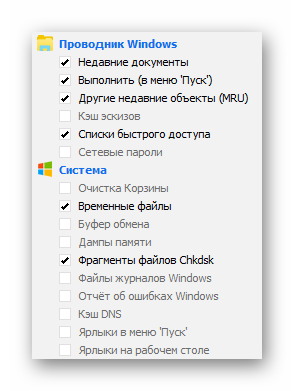 Ещё некоторые важные пункты в разделе «Дополнительно»:
Ещё некоторые важные пункты в разделе «Дополнительно»:
- Журнал событий Windows – очищать не рекомендуется. Данная информация может помочь восстановить работу системы при сбоях.
- Старые Prefetch данные – лучше отметить данный пункт для удаления устаревших данных кэша для ускорения работы приложений.
- Кэш области уведомлений – при очистке данного пункта потребуется перезапуск проводника, что может послужить причиной некорректной работы проводника. Так что оставляем выключенным.
- Кэш размеров окон – сбрасываются персональные настройки размеров окон. Если вас устраивает, что окна будут открываться с размером по умолчанию данный пункт можно очищать, но лучше не трогать.
- Путь окружения – не стоит отмечать этот пункт, могут возникнуть проблемы с работоспособностью Windows.
- История помощи пользователю – список программ в меню «Пуск», запущенных в последнее время. Нужен для удобства – очищать нет необходимости.
- Настраиваемые файлы и папки – удаление файлов и папок, сохранённых в разделе «Включения»/«Исключения» утилиты CCleaner. Если не хотите их случайно удалить, то галочку лучше не ставить
- Очистка свободного места – автоматическое затирание свободного места без удаления хранящихся файлов на диске. Функция полностью очищает следы от удалённых файлов и восстановить их будет уже невозможно. Данный пункт лучше не трогать.
Приложения
Переключаемся на вторую вкладку «Приложения». Здесь мы видим все вручную установленные на компьютер программы. Мы рекомендуем снимать все галочки с тех программ, которыми вы пользуетесь. По большей части это относится к браузерам. В противном случае будут стерты история просмотров, важные данные, учетные записи и т. д.
Завершение
Когда с настройкой покончено, нажимаем сначала кнопку «Анализ», а потом «Очистка».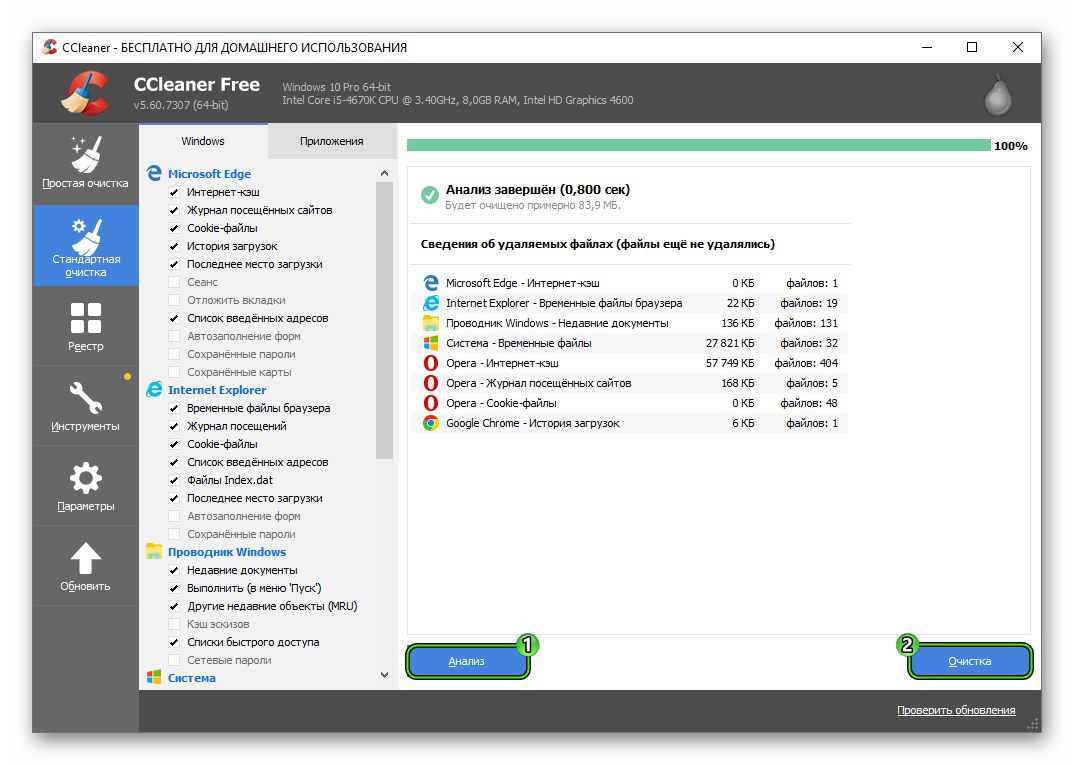 В появившемся окошке кликните на «Продолжить». Остается только дождаться завершения процедуры
В появившемся окошке кликните на «Продолжить». Остается только дождаться завершения процедуры
Вас могут попросить закрыть какие-либо программы. Сделайте это вручную, а потом подтвердите выполнение процедуры.
Вкладка «Реестр»
Этот раздел рекомендуется очищать только в случае сбоя в системе или в работе программ. Например, когда не устанавливается антивирус или какая-то другая утилита. Поскольку ключи и записи реестра не занимают много места, если всё нормально работает, то данный пункт трогать не стоит.
Вкладка «Инструменты»
Здесь вы обнаружите несколько подразделов – очень важных и полезных:
- Удаление программ – функция аналог «Панели управления» Windows. Здесь можно любую программу или приложение, установленное на ПК. Выделяем программу и нажимаем «Деинсталлировать». Кнопка «Удаление» отвечает за удаление записи о программе из данного раздела, но не удаляет саму программу. Деинсталлировав неиспользуемое программное обеспечение, можно существенно разгрузить жесткий диск и освободить место.
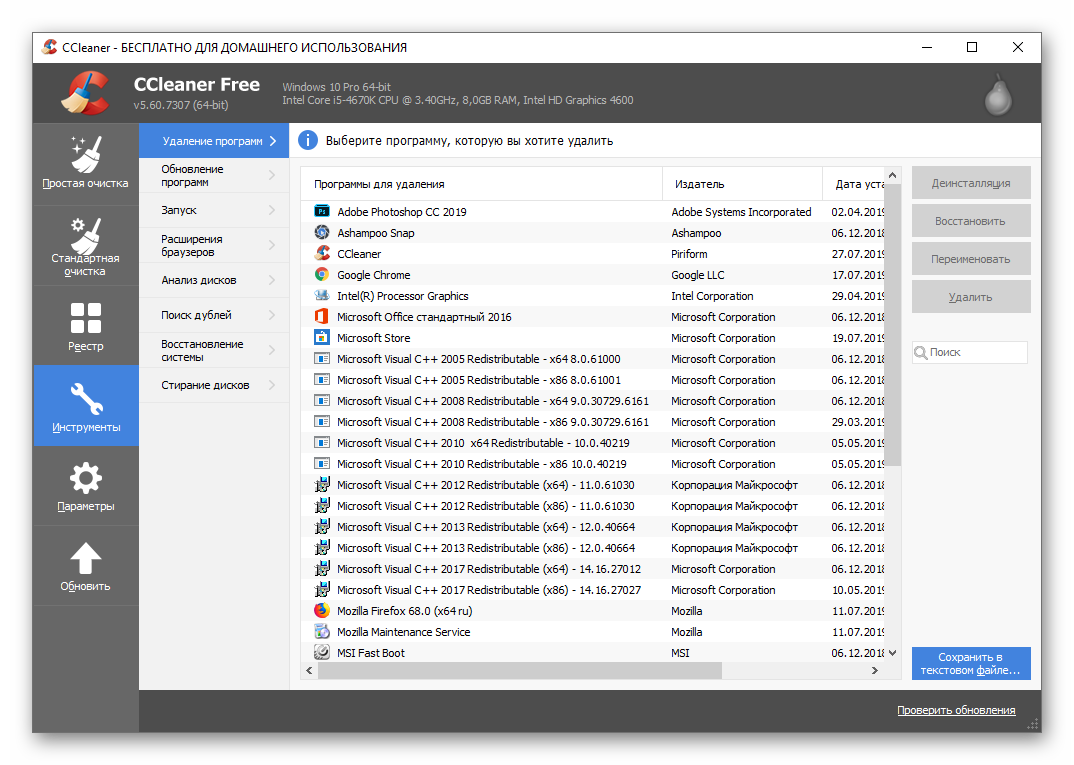
- Обновление программ – данная функция отвечает за поиск и обновление программ, установленных на компьютере. Если CCleaner обнаружил актуальные версии ПО, то вы их увидите в списке. Просто нажмите «Обновить все» и дождитесь окончания процедуры.
В разделе «Запуск» вы обнаружите несколько вкладок:
- Windows – отвечает за автозагрузку программ вместе с системой при включении ПК. Отключение ненужных программ из этого раздела существенно ускорит работу ПК.
- Запланированные задачи – здесь можно отключить задачи, которые создали программы и приложения.
- Контекстное меню – этот раздел отвечает за включение тех или иных программ в контекстное меню мыши. При выделении файла и клике правой клавишей мыши вы видите, какие приложения закреплены в этом меню. Для ускорения работы системы часть неиспользуемых функций можно отключить.
- Службы Windows – тут стоит быть аккуратным. Отключение служб, которые вам незнакомы могут повлечь некорректную работу ПК. Не стоит трогать то, что вы не знаете.
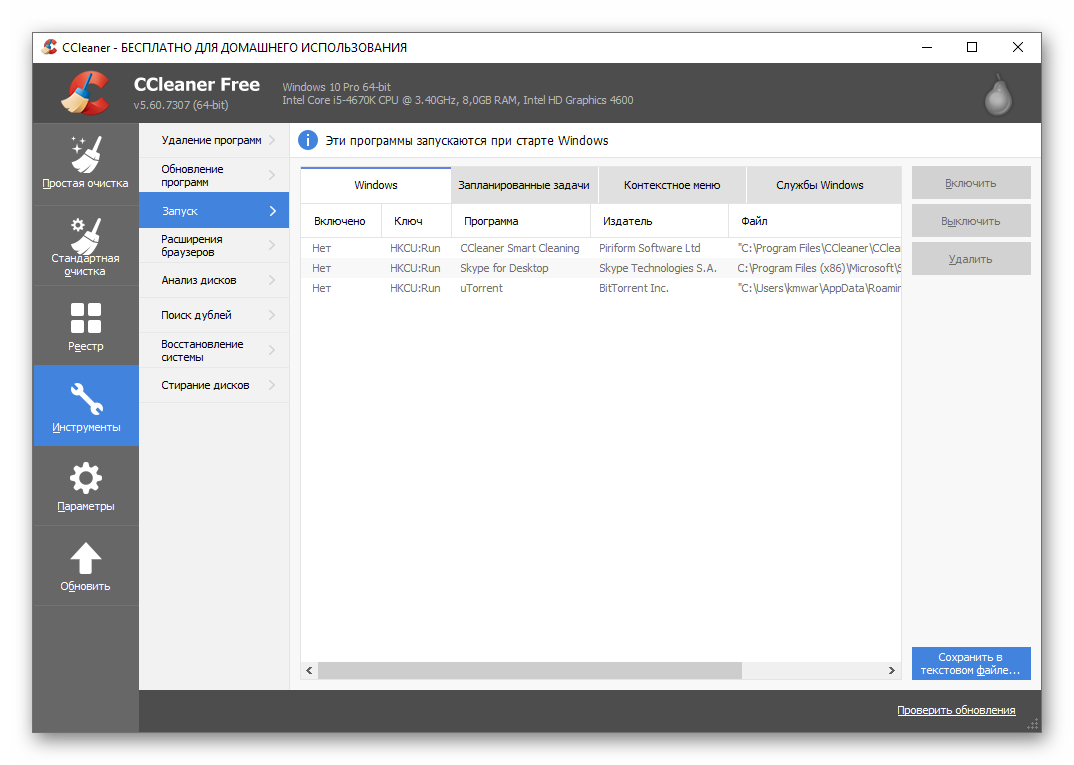 Вернемся к основному перечню пунктов в разделе «Инструменты»:
Вернемся к основному перечню пунктов в разделе «Инструменты»:
Источник
Секрет популярности CCleaner
Итак, CCleaner – самая популярная программа для чистки и оптимизации Windows. Программа чистит реестр, место на диске, обустроена анализатором дискового пространства, деинсталлятором, менеджером авторазгрузки, функцией полного стирания дисков и прочими полезностями. Секрет популярности CCleaner банален: она просто удачно сделана. Программа со старта бесплатная, есть у неё платная версия Pro, но разработчики жёстко не привязывают нас к ней. Весь годный функционал доступен в бесплатной версии. CCleaner не перегружена ничем лишним, проводит свои рабочие процессы оперативно. А дружелюбный пользовательский интерфейс не отпугивает новичков и позволяет программе обзавестись лояльной аудиторией.
У CCleaner только один недостаток – она неприметной галочкой на этапе установки подтягивает в систему партнёрский софт. Будьте внимательны, друзья.
Очистка Windows
Вместо существовавшего ранее единственного раздела очистки Windows в последних версиях CCleaner обнаружим два раздела – два отдельных модуля «Простая очистка» и «Стандартная очистка». Модуль «Простая очистка» – это упрощённый формат системной очистки.
Он включает удаление куки-файлов браузеров, очистку корзины, временных файлов Windows, браузеров и программ. После нажатия кнопки «Анализ» можем всё это удалить без разбора, нажав кнопку «Очистить всё». А можем поинтересоваться, что программа собралась удалять, нажав на ссылки категорий данных.
Простая очистка предусматривает две категории данных. Одна – это следящие файлы, т.е. куки-файлы браузеров.
Другая – это мусор, т.е. содержимое корзины и временные файлы. При необходимости какие-то типы данных, сняв с них галочки, можем исключить из очищаемого состава.
Модуль «Стандартная очистка» – это расширенная очистка Windows, здесь можем тонко настроить параметры очистки: указать типы удаляемых данных системы, браузеров и программ. Для проведения очистки жмём кнопку «Анализ», а затем кнопку «Очистка».
В настройках программы можем добавлять файлы и папки в качестве исключений, которые не будут участвовать в процессе очистки.
Примечание: новички нередко путают процесс очистки Windows с её оптимизацией, полагая, что делают всё возможное, чтобы улучшить быстродействие компьютера. В старой Windows ХР чистка системы действительно давала на какое-то время после использования программ типа CCleaner эффект большей подвижности системы. Но в версиях Windows, начиная с Vista, после работы любой программы-чистильщика такого эффекта не заметим. После очистки системы мы вряд ли вообще заметим какой-то эффект. Очистка системы – это всего лишь её очистка, так сказать, гигиена компьютера. Это освобождение захламлённого дискового пространства. И это уничтожение следов пребывания на компьютере – удаление кэша, истории, заполненных форм, логинов и паролей в браузерах, удаление данных об открытых документах, очищение буфера обмена и т.п. Без надобности чистить диск не нужно, особенно если мы говорим о SSD-диске. Чрезмерно частая очистка кэша браузера при условии посещения одних и тех же сайтов приведёт к ненужной перезаписи данных, а, соответственно, напрасного расходования потенциала SSD-накопителя.
Исправление проблем с реестром
Раздел CCleaner «Реестр» – это модуль исправления проблем с реестром Windows. Иногда такая операция может незначительно ускорить работу системы. Эффект достигается за счёт удаления неактуальных записей в реестре, что, соответственно, упрощает работу Windows с записями актуальными. Программа проводит проверку целостности реестра, выискивает устаревшие, ошибочные или оставшиеся от удалённого софта записи. В этом разделе жмём кнопку «Поиск проблем», а затем кнопку «Исправить выбранное». При необходимости можно настроить типы сканируемых для очистки записей реестра.
Перед очисткой реестра можем на всякий случай создать его резервную копию.
И затем удаляем неактуальные записи реестра кнопкой «Исправить отмеченные».
Деинсталлятор
В числе инструментов CCleaner присутствует деинсталлятор Windows-программ. Он хуже деинсталляторов, реализованных в программах типа UninstallTool или IObit Uninstaller, поскольку не предусматривает зачистку остатков удалённых программ. Но он примечателен тем, что в Windows 8.1 и 10 позволяет удалять современные приложения (Modern, UWP). Из фишек – опция сохранения перечня установленных программ в TXT-файл. Очень полезная опция перед переустановкой Windows, это, по сути, чек-лист для установки софта в новой системе.
Обновление программ
Обновление программ – новый инструмент в составе CCleaner. Это менеджер обновления программ, здесь отслеживаются обновления установленных на нашем компьютере программ. Показываются текущие версии, которые у нас установлены, и актуальные версии.
В бесплатной версии CCleaner на этом возможности нового инструмента заканчиваются, а в платной дополнительно реализованы возможности по пакетному обновлению программ до их актуальных версий. Но всё равно это годная фишка, что нам стоит зайти на официальный сайт нужной программы и загрузить её актуальную версию, если в этом есть необходимость?
Менеджер автозагрузки
А вот менеджер автозагрузки на борту CCleaner продвинутый. Здесь можем управлять автозагрузкой обычных программ, задач в планировщике, служб системных и сторонних программ. Управлять – значит, удалять или выключать на время, а потом включать. Для объектов автозагрузки из числа задач планировщика и программных служб можно включать расширенный режим. Изначально важные объекты скрыты с целью защиты от дурака.
Включение-отключение расширений браузеров
В числе инструментов CCleaner – менеджер управления установленными в браузерах расширениями. Это единая среда для временного выключения и удаления расширений в установленных в системе браузерах. Не самый необходимый функционал, тем не менее он чрезвычайно удобен при чистке браузеров от мусорных расширений. Есть полезная фишка на случай переустановки Windows, если браузеры используются без синхронизации – сохранение в TXT-файл перечня расширений.
Анализ диска
Архиполезный инструмент для пользователя любого уровня опытности компьютера – анализатор диска. В CCleaner он реализован специфически: это графическое и информационное представление использования пространства компьютера по отдельным категориям пользовательских файлов (видео, музыка, изображения, документы, прочие данные). Каждую категорию файлов можно отсортировать по размеру, чтобы увидеть, какие из файлов занимают больше всего места на диске. Оперирование файлами проводится из контекстного меню.
Поиск дубликатов файлов
Поиск дубликатов файлов – спорный в плане полезности инструмент, тем не менее на борту CCleaner он не лишний, иногда может пригодиться. Оперирование найденными дулями файлов проводится, опять же, из контекстного меню.
Выборочное удаление точек восстановление Windows
У штатного функционала восстановления Windows с помощью точек есть недостаток: мы не можем удалять отдельные выбранные точки восстановления. CCleaner решает эту проблему. Инструмент программы «Восстановление системы» – это возможность удаления ненужных точек восстановления, любых выборочно, кроме последней.
Стирание дисков
«Стирание дисков» – полезный инструмент CCleaner, он позволит безвозвратно удалить данные с жёсткого диска, тем самым предотвратив утечку информации. Для стандартных ситуаций типа продажи жёсткого диска на вторичном рынке или его передачи обычным людям хватит стирания в 3 прохода. Это будет быстрая процедура. Если на диске хранилась чрезвычайно важная информация, и есть вероятность того, что он может попасть в руки серьезных специалистов, следует использовать максимум, предлагаемый функцией – 35 проходов, но это будет долгая по времени операция.
Удаление куки-файлов
В настройках CCleaner найдём ещё один инструмент – перечень куки-файлов, единый перечень, собранный со всех используемых в системе браузеров. Здесь можем удалять куки отдельных сайтов и добавлять куки избранных сайтов в исключения, чтобы они не уничтожались в рамках процедуры очистки.
Отключение интеллектуальной очистки
CCleaner по умолчанию при закрытии программы сворачивается в системный трей и работает в фоне.
Эта функция называется интеллектуальной очисткой, с её помощью программа уведомляет нас, сколько места можно освободить на системном диске, и предлагает провести очистку. Если такая работа CCleaner в фоне не нужна, необходимо в настройках программы убрать галочки опций, как показано на скриншоте ниже.
Источник
